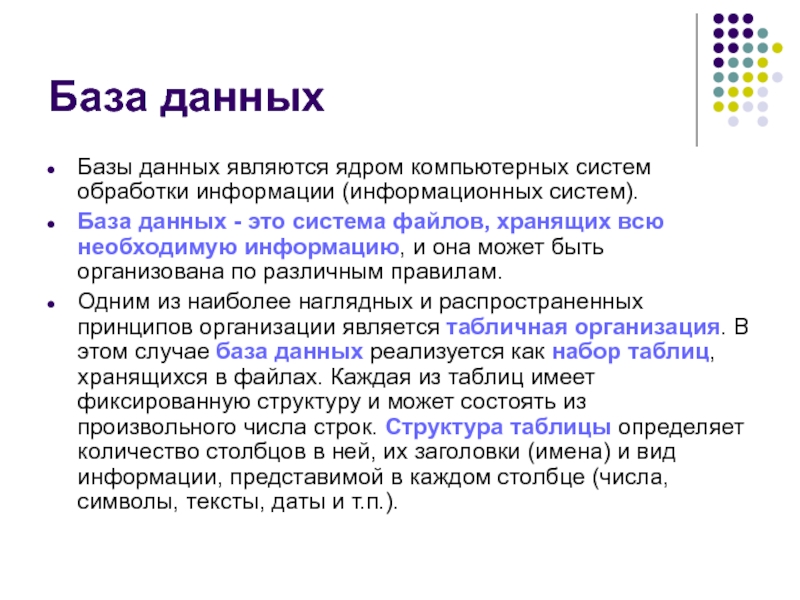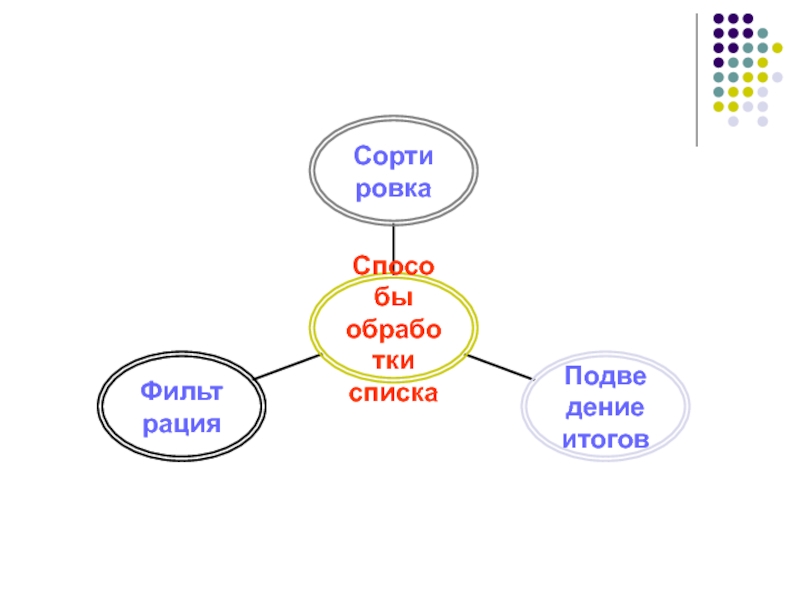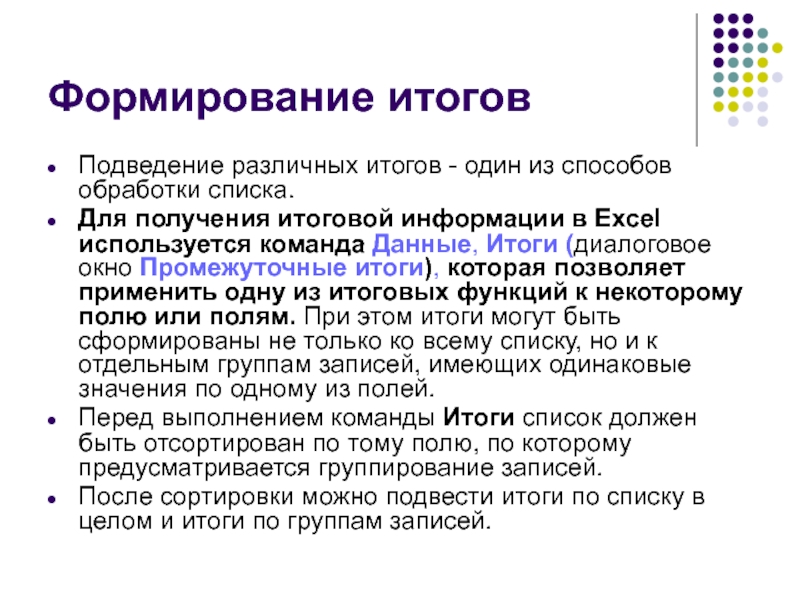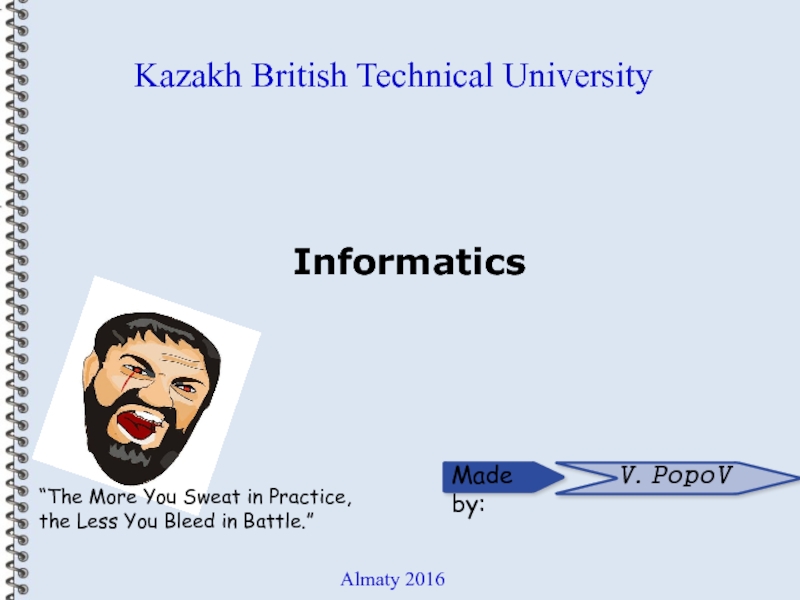- Главная
- Разное
- Дизайн
- Бизнес и предпринимательство
- Аналитика
- Образование
- Развлечения
- Красота и здоровье
- Финансы
- Государство
- Путешествия
- Спорт
- Недвижимость
- Армия
- Графика
- Культурология
- Еда и кулинария
- Лингвистика
- Английский язык
- Астрономия
- Алгебра
- Биология
- География
- Детские презентации
- Информатика
- История
- Литература
- Маркетинг
- Математика
- Медицина
- Менеджмент
- Музыка
- МХК
- Немецкий язык
- ОБЖ
- Обществознание
- Окружающий мир
- Педагогика
- Русский язык
- Технология
- Физика
- Философия
- Химия
- Шаблоны, картинки для презентаций
- Экология
- Экономика
- Юриспруденция
Лекция 3. Списки в MS Excel. Простейшие базы данных презентация
Содержание
- 1. Лекция 3. Списки в MS Excel. Простейшие базы данных
- 2. База данных Базы данных являются ядром компьютерных
- 3. Системы управления базами данных (СУБД) СУБД
- 4. Список Список - последовательность строк рабочего листа,
- 5. Создание списка Для создания списка необходимо определить
- 6. Формы для ввода и редактирования данных Форма
- 8. Сортировка списка Сортировка - упорядочение данных по
- 9. Фильтрация данных в списке Фильтрация позволяет находить
- 10. Формирование итогов Подведение различных итогов - один
Слайд 2База данных
Базы данных являются ядром компьютерных систем обработки информации (информационных систем).
База данных - это система файлов, хранящих всю необходимую информацию, и она может быть организована по различным правилам.
Одним из наиболее наглядных и распространенных принципов организации является табличная организация. В этом случае база данных реализуется как набор таблиц, хранящихся в файлах. Каждая из таблиц имеет фиксированную структуру и может состоять из произвольного числа строк. Структура таблицы определяет количество столбцов в ней, их заголовки (имена) и вид информации, представимой в каждом столбце (числа, символы, тексты, даты и т.п.).
Слайд 3Системы управления базами данных (СУБД)
СУБД - это специальное программное обеспечение
для создания баз данных, работы с ними и разработки информационных систем.
В электронные таблицы Excel включен набор средств, позволяющий организовать простейшую базу данных и осуществлять автоматический поиск в ней необходимой информации.
В Excel каждая таблица базы данных называется списком. Каждый список должен находиться на отдельном рабочем листе.
В электронные таблицы Excel включен набор средств, позволяющий организовать простейшую базу данных и осуществлять автоматический поиск в ней необходимой информации.
В Excel каждая таблица базы данных называется списком. Каждый список должен находиться на отдельном рабочем листе.
Слайд 4Список
Список - последовательность строк рабочего листа, содержащих в одинаковых столбцах данные
одного типа.
Список состоит из записей (строк). Каждая строка является элементом списка.
Поля (столбцы) списка содержат компоненты (атрибуты) записи.
Поля списка имеют имена (метки или заголовки), расположенные в верхней части списка (в первой строке).
Итак, список в Excel - это специальным образом организованная таблица, первая (заглавная) строка которой содержит заголовки столбцов (имена полей), а все остальные строки - однотипные записи.
Список состоит из записей (строк). Каждая строка является элементом списка.
Поля (столбцы) списка содержат компоненты (атрибуты) записи.
Поля списка имеют имена (метки или заголовки), расположенные в верхней части списка (в первой строке).
Итак, список в Excel - это специальным образом организованная таблица, первая (заглавная) строка которой содержит заголовки столбцов (имена полей), а все остальные строки - однотипные записи.
Слайд 5Создание списка
Для создания списка необходимо определить поля списка и ввести данные
в таблицу:
В заглавной строке таблицы (первой или второй строке рабочего листа) введите имена полей.
В следующей строке определите, если нужно, выражения для вычисляемых полей (введите в соответствующие ячейки формулы для необходимых вычислений). В этой строке можно предварительно выполнить форматирование ячеек, чтобы обеспечить необходимый вид отображения информации в таблице. Как формулы, так и форматы будут автоматически копироваться при заполнении таблицы в новую строку.
Заполнение списка информацией осуществляется непосредственно путем ввода данных в список или с помощью Формы.
В заглавной строке таблицы (первой или второй строке рабочего листа) введите имена полей.
В следующей строке определите, если нужно, выражения для вычисляемых полей (введите в соответствующие ячейки формулы для необходимых вычислений). В этой строке можно предварительно выполнить форматирование ячеек, чтобы обеспечить необходимый вид отображения информации в таблице. Как формулы, так и форматы будут автоматически копироваться при заполнении таблицы в новую строку.
Заполнение списка информацией осуществляется непосредственно путем ввода данных в список или с помощью Формы.
Слайд 6Формы для ввода и редактирования данных
Форма - способ отображения данных, когда
на экране располагаются поля только одной записи-строки.
Для работы с формой нужно выбрать пункт меню Данные, Форма... главного меню Excel, предварительно выделив любую ячейку списка. Открывшееся диалоговое окно будет иметь то же название, что и рабочий лист.
В окне выводятся заголовки столбцов таблицы в качестве названий полей и окна для ввода данных, курсор стоит в первом окне ввода. Для перехода в следующее окно ввода используется клавиша Tab, для возврата в предыдущее - одновременно нажатые клавиши Shift и Tab. Перемещаться по всем элементам формы можно щелчком левой кнопки мыши. Доступ к вычисляемым полям блокирован. Значения этих полей автоматически заполняются на основе информации, содержащейся в таблице.
Для работы с формой нужно выбрать пункт меню Данные, Форма... главного меню Excel, предварительно выделив любую ячейку списка. Открывшееся диалоговое окно будет иметь то же название, что и рабочий лист.
В окне выводятся заголовки столбцов таблицы в качестве названий полей и окна для ввода данных, курсор стоит в первом окне ввода. Для перехода в следующее окно ввода используется клавиша Tab, для возврата в предыдущее - одновременно нажатые клавиши Shift и Tab. Перемещаться по всем элементам формы можно щелчком левой кнопки мыши. Доступ к вычисляемым полям блокирован. Значения этих полей автоматически заполняются на основе информации, содержащейся в таблице.
Слайд 8Сортировка списка
Сортировка - упорядочение данных по возрастанию или убыванию.
Сортировка записей-строк списка
реализуется в Excel в соответствии с содержимым конкретных столбцов командой Данные, Сортировка...
При сортировке по возрастанию текстовые данные упорядочиваются в алфавитном порядке, числа располагаются по возрастанию значений от минимального к максимальному, даты - в хронологическом порядке. Сортировка по убыванию происходит в обратном порядке. Пустые ячейки всегда располагаются в конце списка,
В Excel можно реализовать многоуровневую сортировку. В трех строках ввода диалогового окна Сортировка диапазона последовательно задаются ключи сортировки - имена полей (столбцов), по которым сортируются данные.
При сортировке по возрастанию текстовые данные упорядочиваются в алфавитном порядке, числа располагаются по возрастанию значений от минимального к максимальному, даты - в хронологическом порядке. Сортировка по убыванию происходит в обратном порядке. Пустые ячейки всегда располагаются в конце списка,
В Excel можно реализовать многоуровневую сортировку. В трех строках ввода диалогового окна Сортировка диапазона последовательно задаются ключи сортировки - имена полей (столбцов), по которым сортируются данные.
Слайд 9Фильтрация данных в списке
Фильтрация позволяет находить и отбирать для обработки часть
записей (строк), которые содержат определенное значение или отвечают определенным критериям. Остальные строки при этом скрыты.
В Excel для отбора данных списка (реализации запроса к базе данных) используются Автофильтр и Расширенный фильтр.
Расширенный фильтр применяется, если в отборе участвуют более двух критериев (условий поиска) или если при сравнении используются результаты вычислений.
Для установки Автофильтра следует, находясь в пределах списка, выполнить команду Данные, Фильтр, Автофильтр.
В Excel для отбора данных списка (реализации запроса к базе данных) используются Автофильтр и Расширенный фильтр.
Расширенный фильтр применяется, если в отборе участвуют более двух критериев (условий поиска) или если при сравнении используются результаты вычислений.
Для установки Автофильтра следует, находясь в пределах списка, выполнить команду Данные, Фильтр, Автофильтр.
Слайд 10Формирование итогов
Подведение различных итогов - один из способов обработки списка.
Для получения
итоговой информации в Excel используется команда Данные, Итоги (диалоговое окно Промежуточные итоги), которая позволяет применить одну из итоговых функций к некоторому полю или полям. При этом итоги могут быть сформированы не только ко всему списку, но и к отдельным группам записей, имеющих одинаковые значения по одному из полей.
Перед выполнением команды Итоги список должен быть отсортирован по тому полю, по которому предусматривается группирование записей.
После сортировки можно подвести итоги по списку в целом и итоги по группам записей.
Перед выполнением команды Итоги список должен быть отсортирован по тому полю, по которому предусматривается группирование записей.
После сортировки можно подвести итоги по списку в целом и итоги по группам записей.